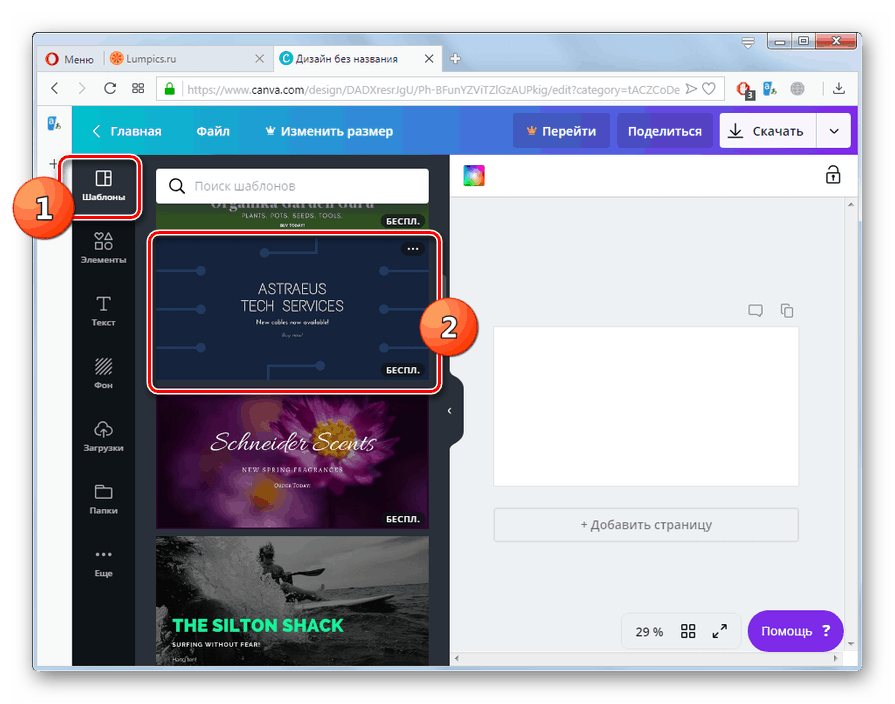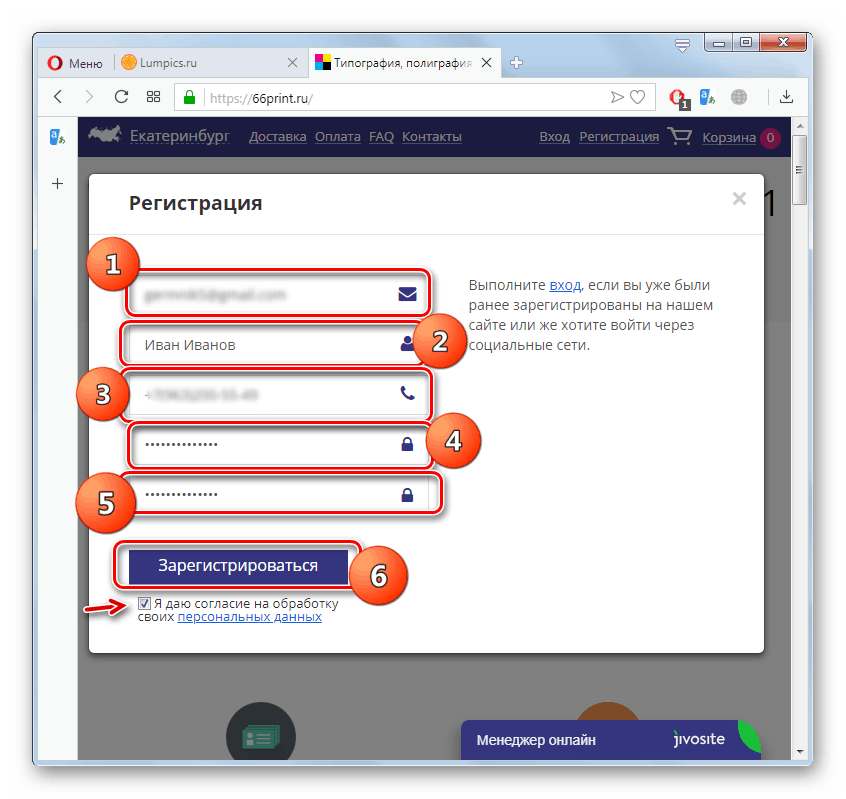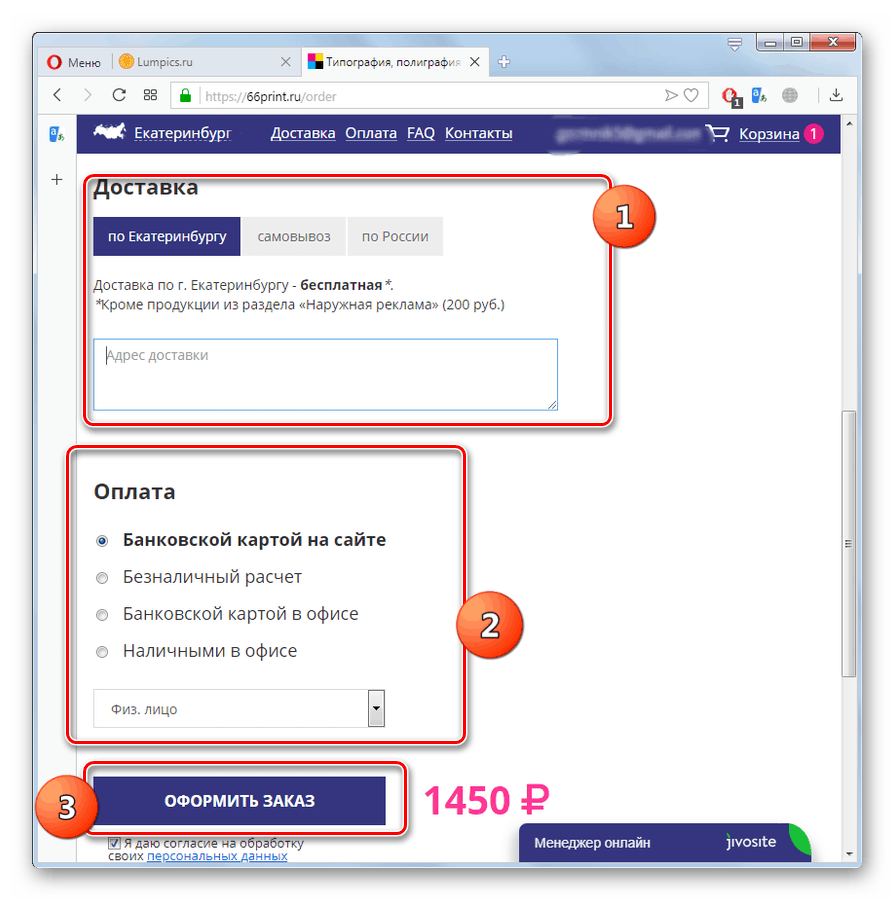Създайте реклама онлайн

В днешния свят най-лесният начин да създадете реклама е с компютър. Но не всеки знае, че за да се реши този проблем, дори не е необходимо да се инсталират специализирани приложения, достатъчно е да се използват специализирани онлайн услуги, за които ще говорим по-нататък.
Прочетете също: Как да направите плакат онлайн безплатно
Създаване на реклами
Има няколко популярни онлайн услуги за създаване на реклами. Ще анализираме алгоритъма на действията в най-удобните по-долу.
Метод 1: Canva
Първо, помислете за процедурата в услугата Canva. Той предлага колекция от персонализирани шаблони, от които потребителят може да избере всяка опция, която му подхожда.
- След като отидете на главната страница на сайта, трябва да извършите процедурата за регистрация в услугата. За да направите това, щракнете върху бутона "Регистрация" .
- На страницата „Създаване на акаунт“, която се отваря , въведете:
- В полето "Име" - желания прякор;
- В полето „Имейл“ - името на вашата пощенска кутия, която ще получи писмо за активиране на акаунта;
- В полето "Парола" - случаен код за въвеждане, състоящ се от най-малко 8 знака (цифри или букви от латинската азбука).
След това поставете отметка в квадратчето „Аз не съм робот“ и кликнете върху бутона „Създайте акаунт“ .
- След това ще се отвори страница, където трябва да посочите състоянието си, когато използвате услугата, като кликнете върху една от опциите:
- учител;
- студент;
- Лична марка;
- Малък бизнес;
- Голяма компания;
- Нестопанска / благотворителна организация.
- Ще се отвори страницата за създаване на реклами. Отидете в секцията „Шаблони“ в него. Изберете от представените шаблони, най-подходящите за типа реклами, които искате да създадете, и кликнете върху него.
![Избор на рекламен шаблон на Canva в браузъра Opera]()
Услугата Canva предлага доста богат избор от безплатни шаблони, но ако искате да разширите списъка с налични опции, трябва да закупите премиум акаунт.
- Избраният шаблон ще бъде преместен в работното пространство на страницата с услуги. Сега последователно кликнете върху всички стандартни етикети вътре в детайла.
- Като въведете клавиатурата, въведете необходимата информация във вътрешността на шаблона. С помощта на лентата с инструменти можете да направите, както в обикновен текстов редактор, избора:
- Тип шрифт;
- Размер на знака;
- Ориентация на изравняване;
- Цветове на шрифта и т.н.
- Също така, ако е необходимо, можете да добавите нова страница към рекламата, като кликнете върху бутона „Добави страница“ . По-нататъшните стъпки за редактиране са подобни на описаните по-горе.
- След като съобщението е готово, можете да го запишете на вашия компютър. За да направите това, кликнете върху бутона "Изтегляне" . Ще се отвори малък прозорец, където в падащия списък трябва да изберете типа на файла, в който искате да запазите рекламата:
- PNG;
- JPG;
- Стандартен PDF;
- PDF за печат;
- Анимация (MP4 / GIF).
Освен това за собствениците на премиум акаунти е възможно да активирате прозрачността на фона, като поставите отметка в съответното квадратче. След като изберете формата за запис, кликнете върху бутона „Изтегляне“ .
- Ще се отвори стандартен прозорец за запазване на файлове в браузъра. Преместете се в директорията на твърдия диск или свързан сменяем носител, където искате да запазите готовата реклама. След това кликнете върху бутона „ Запазване“ .
- След това рекламата ще бъде запазена в избрания формат в указаната папка. Сега, ако имате свързан принтер, можете да го отпечатате на хартия с помощта на програма, която поддържа работа с този тип файлове.
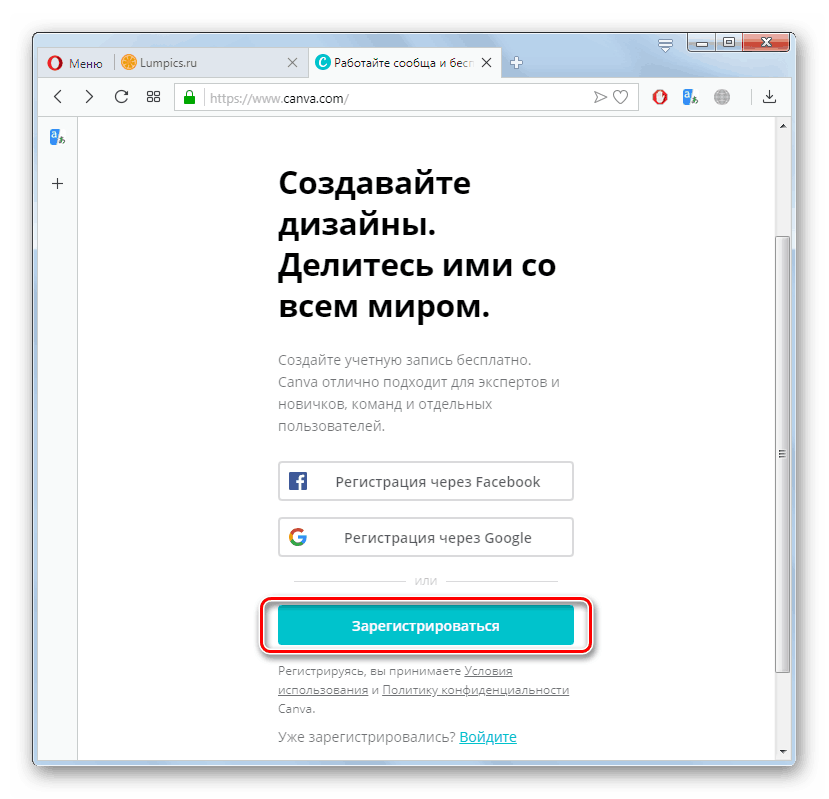
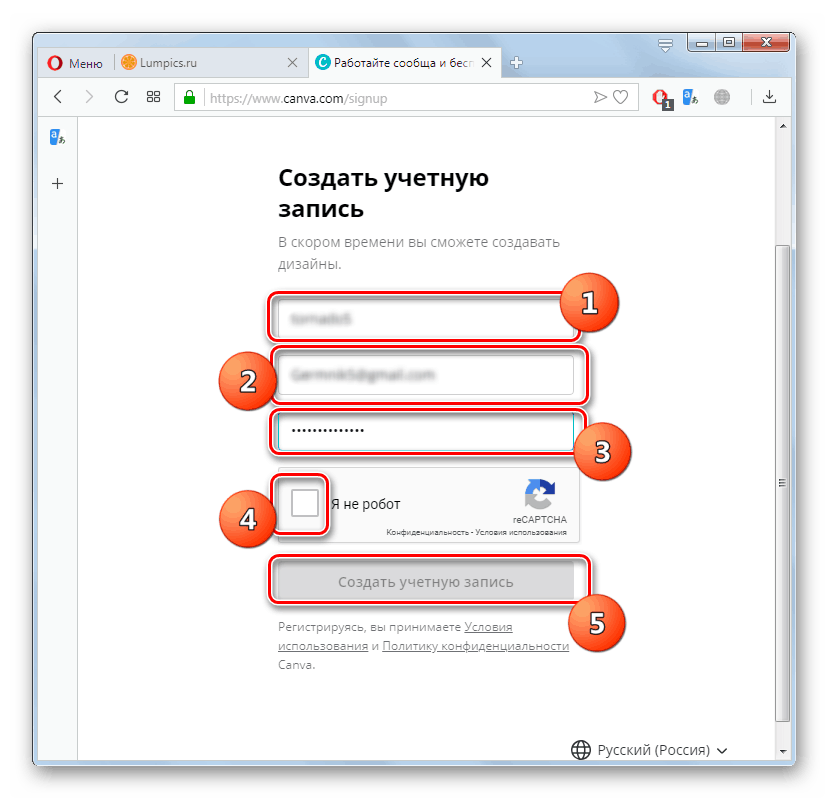
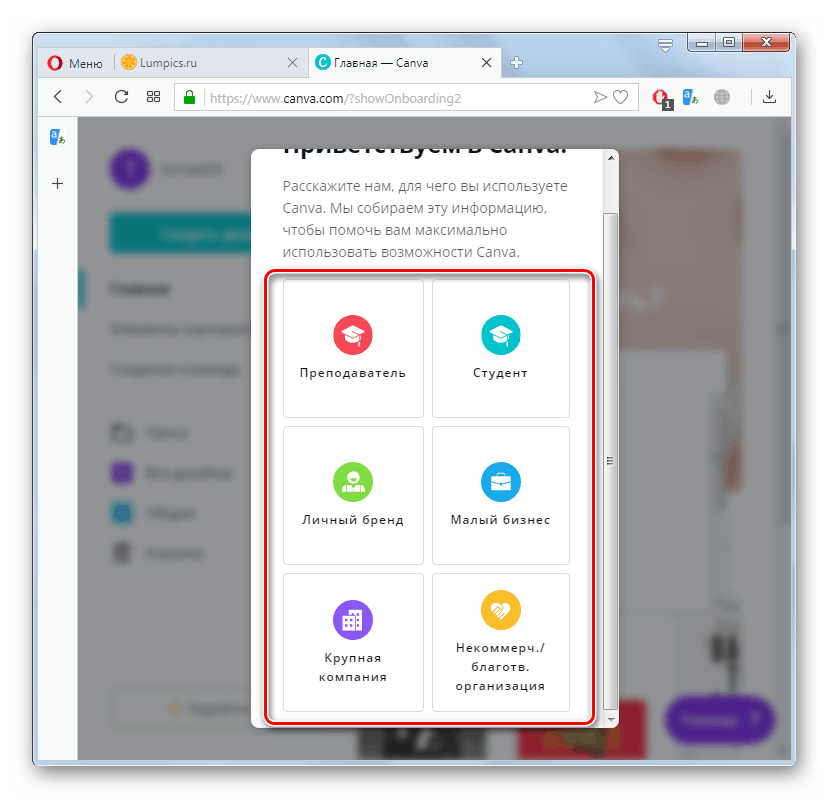
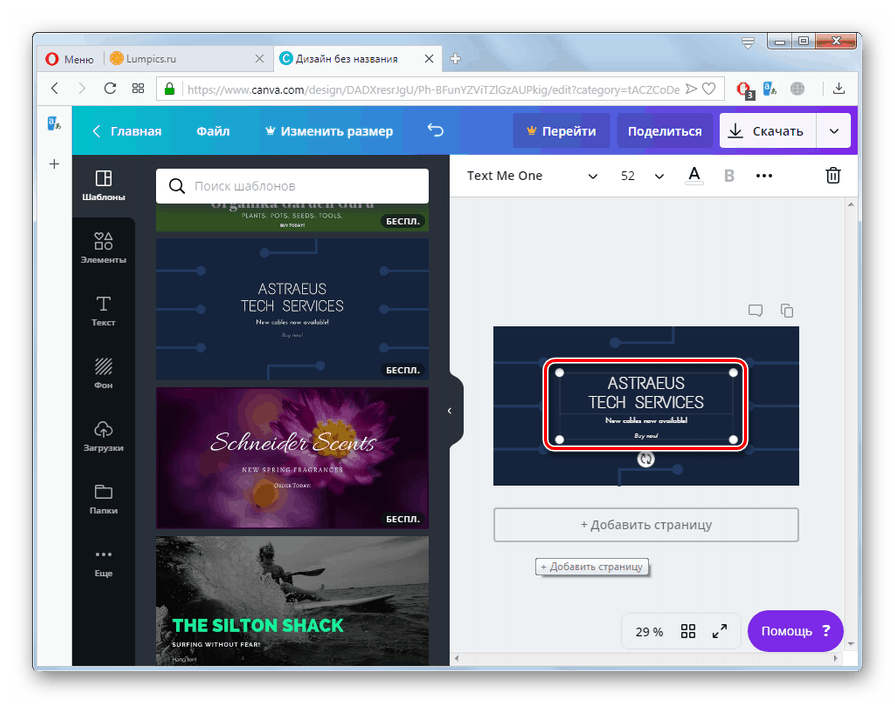
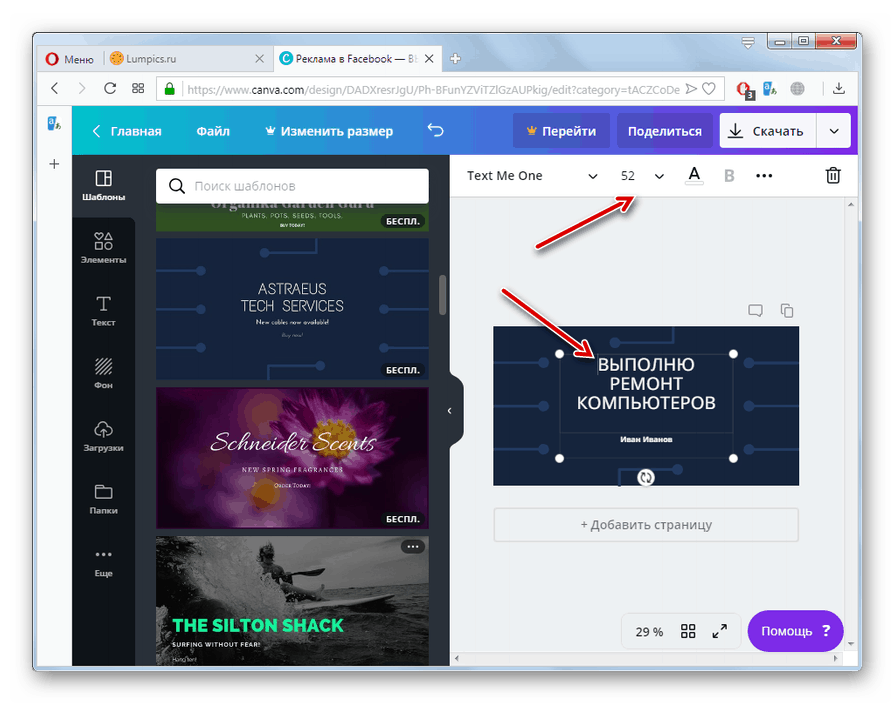
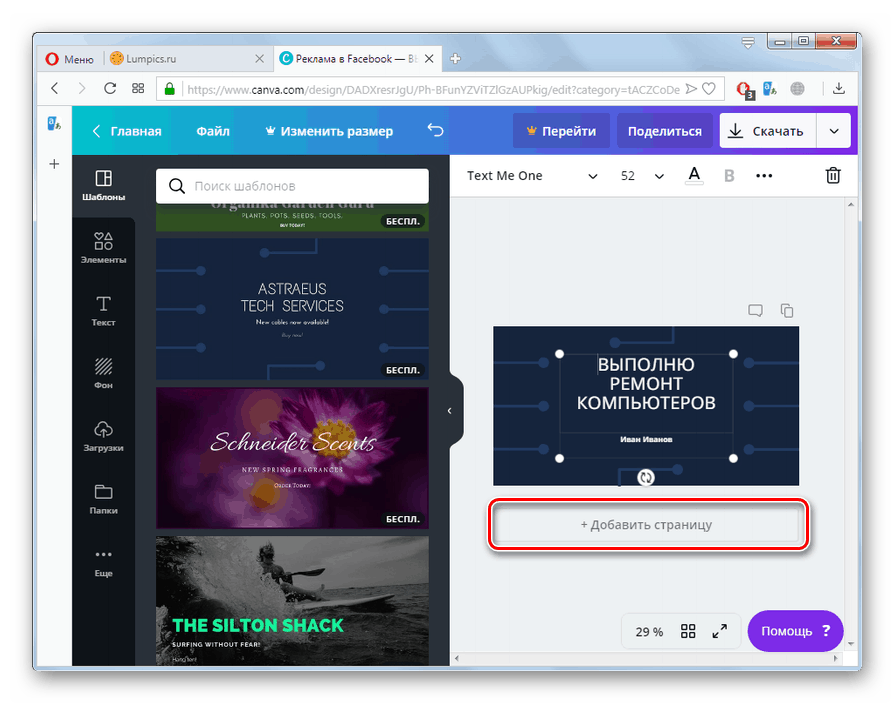
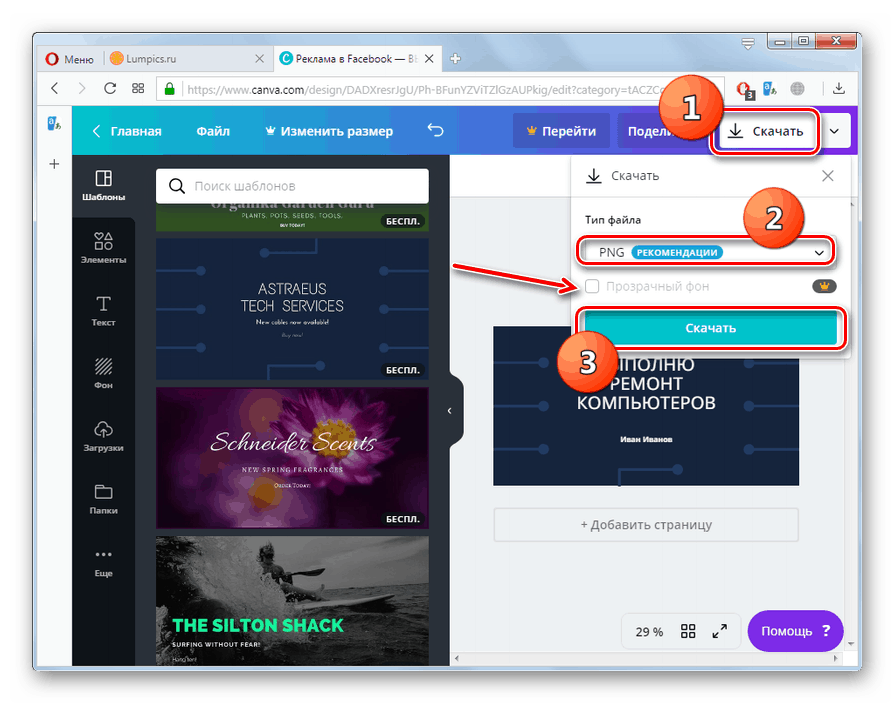
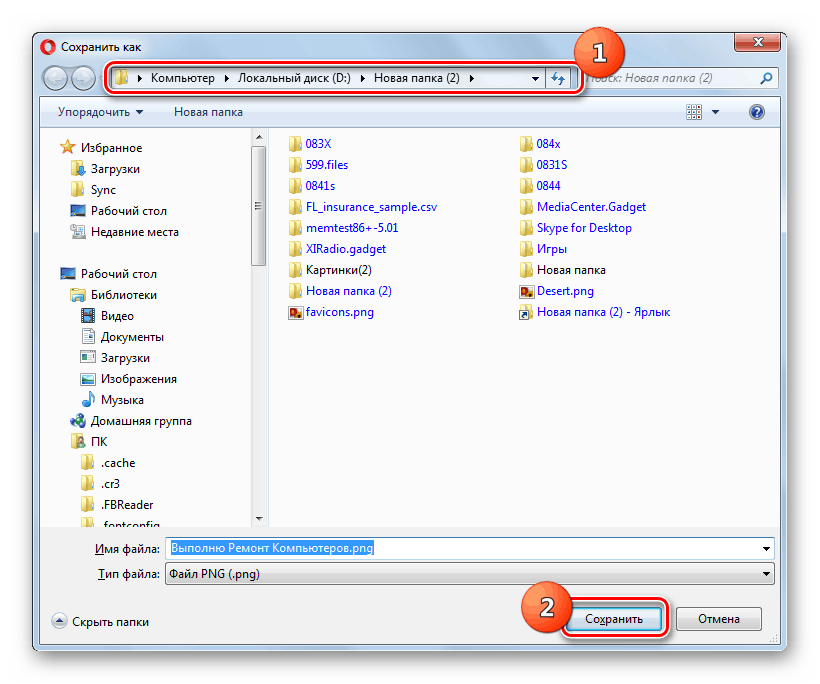
Метод 2: 66print.ru
Услугата 66print.ru предлага да проектирате и създавате реклами безплатно, като използвате готови оформления. Но отпечатването на крайната версия на вашия компютър няма да работи. Трябва да поръчате готови продукти и те ще ви бъдат изпратени. Цената ще включва само печатни услуги.
- След като отидете на главната страница на сайта, използвайки връзката по-горе, трябва да се регистрирате в услугата. За целта кликнете върху елемента със съответното име.
- Формата за регистрация ще се отвори. Въведете следните данни в съответните полета:
- Е-мейл;
- Име и фамилия;
- Телефонен номер
- Персонализирана парола
- Повторете същата парола.
Не забравяйте да се уверите, че в съответното квадратче е поставена отметка, която показва вашето съгласие за обработка на лични данни. След това кликнете върху „Регистрация“ .
![Регистрация на потребителя в онлайн услугата 66print.ru в браузъра Opera]()
Внимание! Тъй като се предполага, че ще ви бъдат изпратени готови реклами, препоръчваме ви да въведете реални данни, а не фалшиви.
- След това, след успешна регистрация, за да преминете директно към създаване на реклама, кликнете върху елемента "Дизайнер на оформлението" .
- На страницата, която се отваря, от трите налични опции изберете „Флаер, дизайнер на флаери“.
- Това ще отвори страница с готови рекламни оформления. С помощта на падащите списъци можете да изберете тези, които отговарят на определени условия:
- Формат на продукта (A3-A7 или Euro);
- Ориентация на продукта (хоризонтална или вертикална);
- Цвят на печат (двустранен или едностранен).
- След това на страницата ще останат само оформления, които отговарят на избраните условия. Кликнете върху един от макетите, който според вас е най-визуално подходящ за планираната реклама.
- Отваря се създател на реклама въз основа на избраното оформление. Отивайки в раздела „Текст“ и подчертавайки съответните блокове в шаблона, можете да промените етикетите според текущите нужди.
- В раздели „Изображения“ и „Фон“ , ако е необходимо, можете да промените визуалния дизайн на рекламата.
- След като редактирате рекламата, слезете по-долу на същата страница и задайте радио бутона на позицията, която съответства на желания брой реклами. След това щракнете върху Продължи .
- След това ще се отвори страница за визуализация на получената реклама. Ако всичко ви подхожда, поставете отметка в квадратчето до надписа „Прочетох по-горе и одобрявам оформлението“ и кликнете върху „Продължи“ .
- Тогава страницата за проверка ще се отвори. Тук трябва да посочите адреса за доставка и начина на плащане и след това да кликнете върху бутона „Пуснете поръчка“ .
![Поръчка в онлайн услугата 66print.ru в браузъра Opera]()
Важно! Ако живеете в Екатеринбург, в плащането ще бъдат включени само печатни услуги. Жителите на други градове в Русия ще трябва да доплащат за доставка.
- След това ще бъдете прехвърлени на страницата на избраната платежна система и след извършване на плащането рекламите в необходимото количество ще бъдат отпечатани и доставени на посочения по-рано адрес.
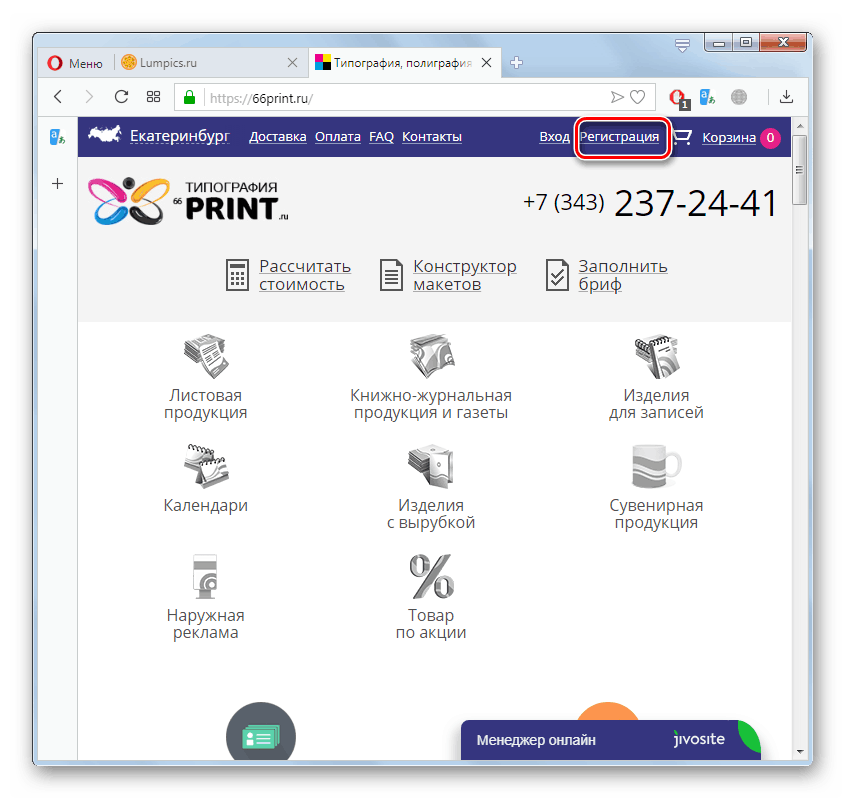
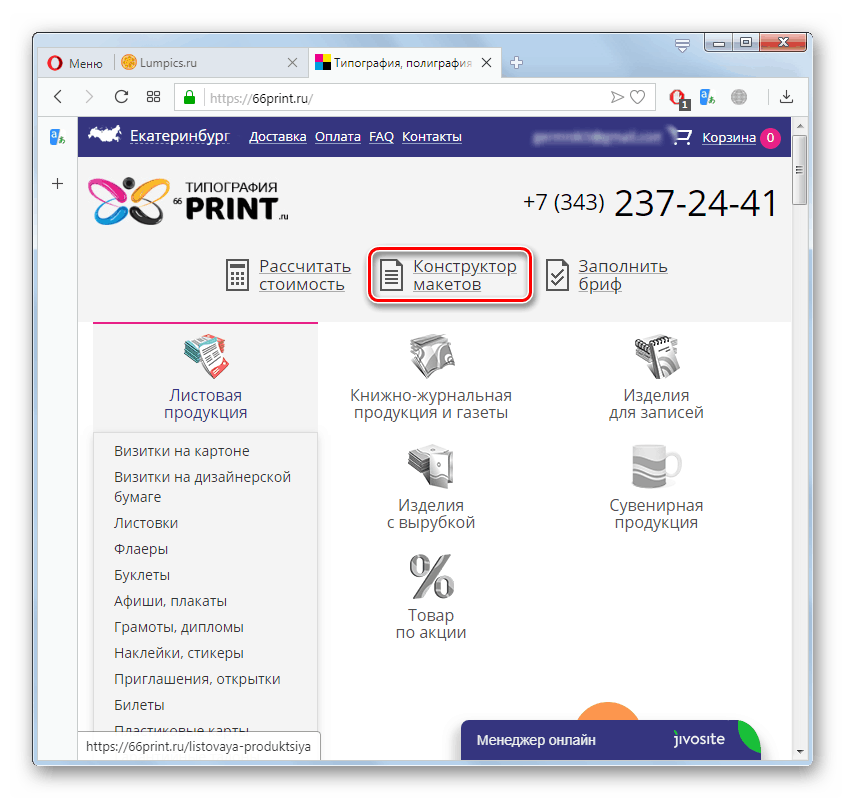
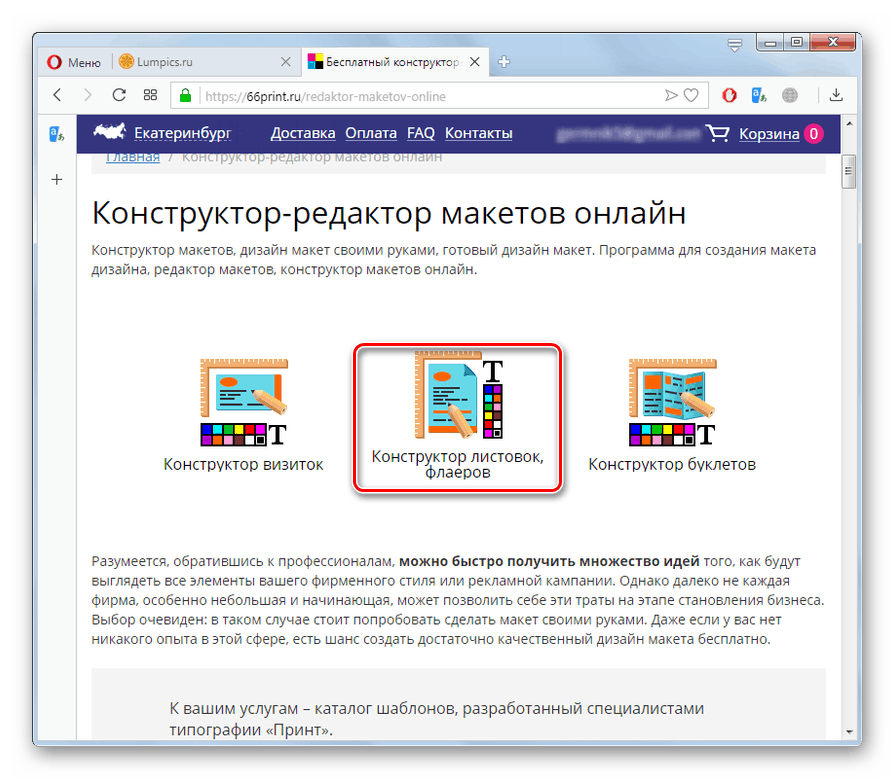
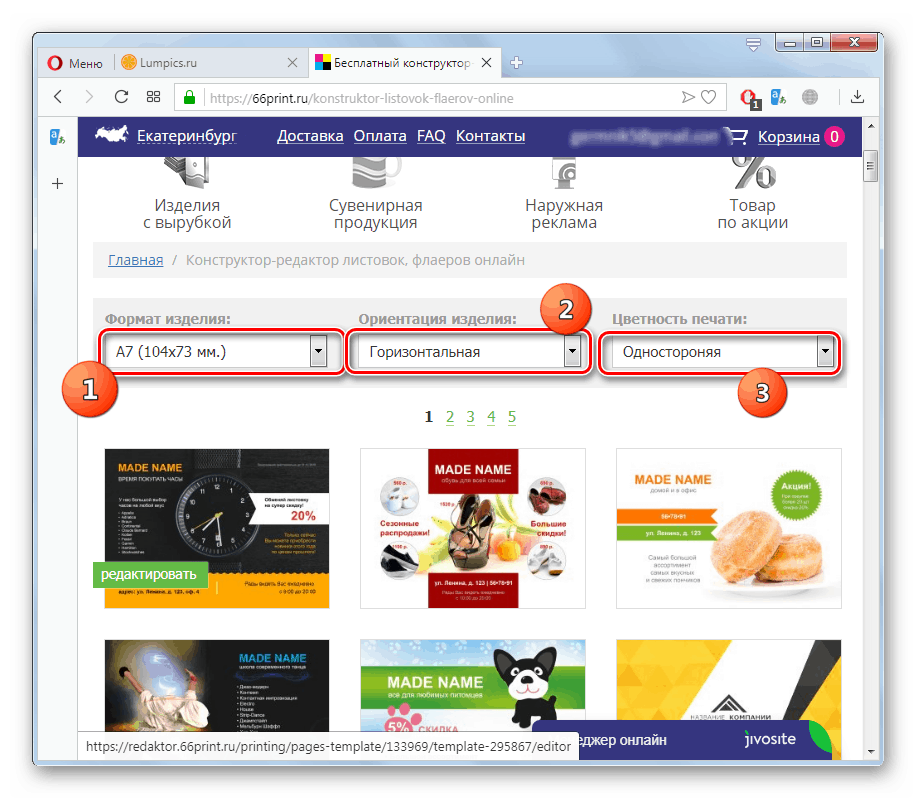
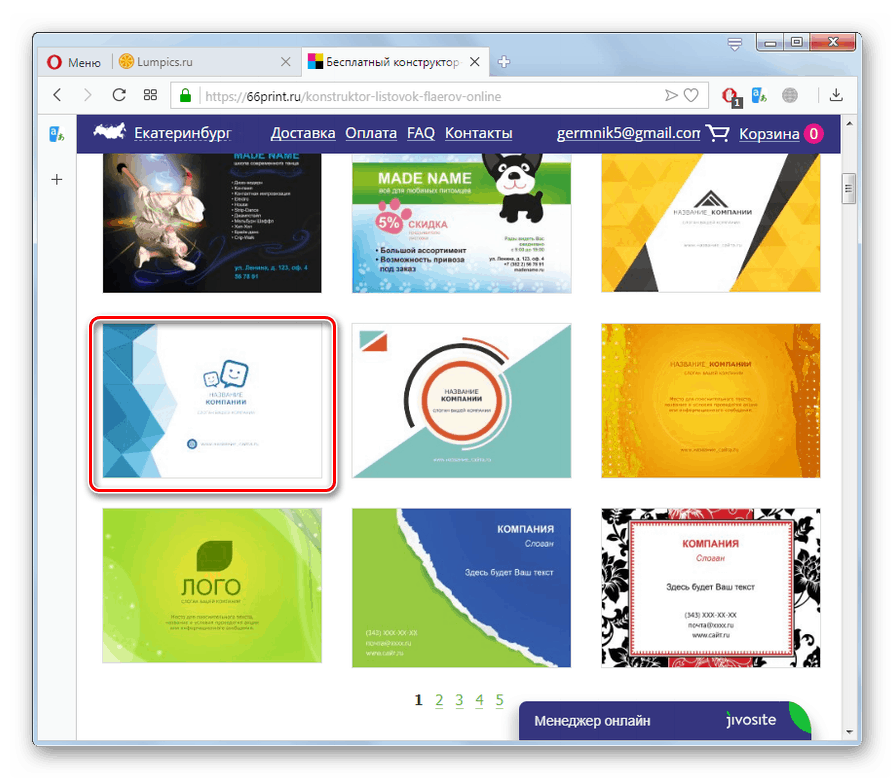
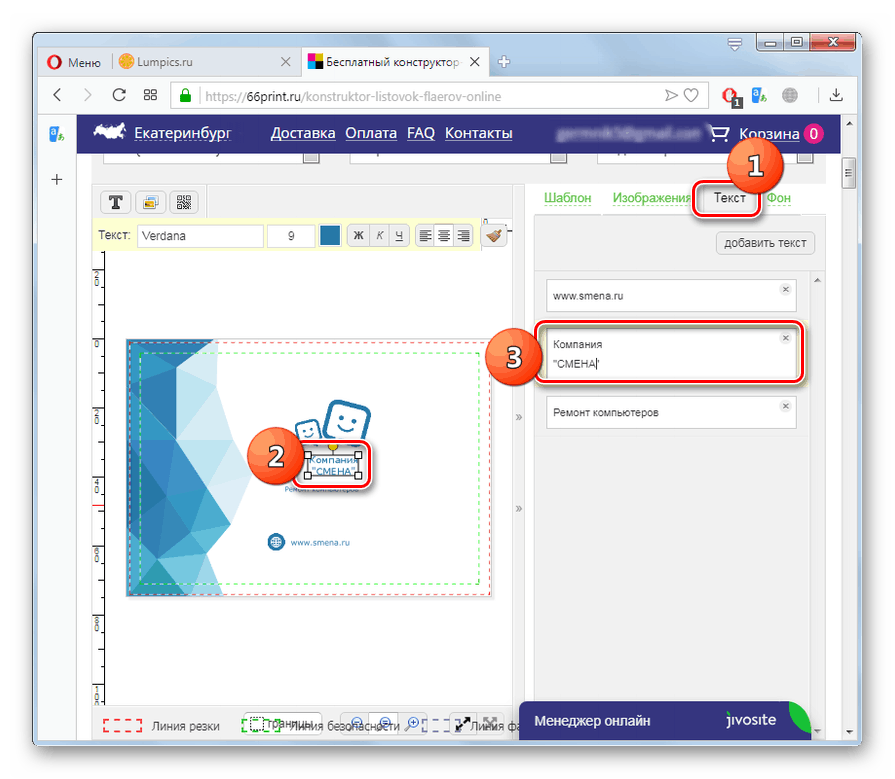
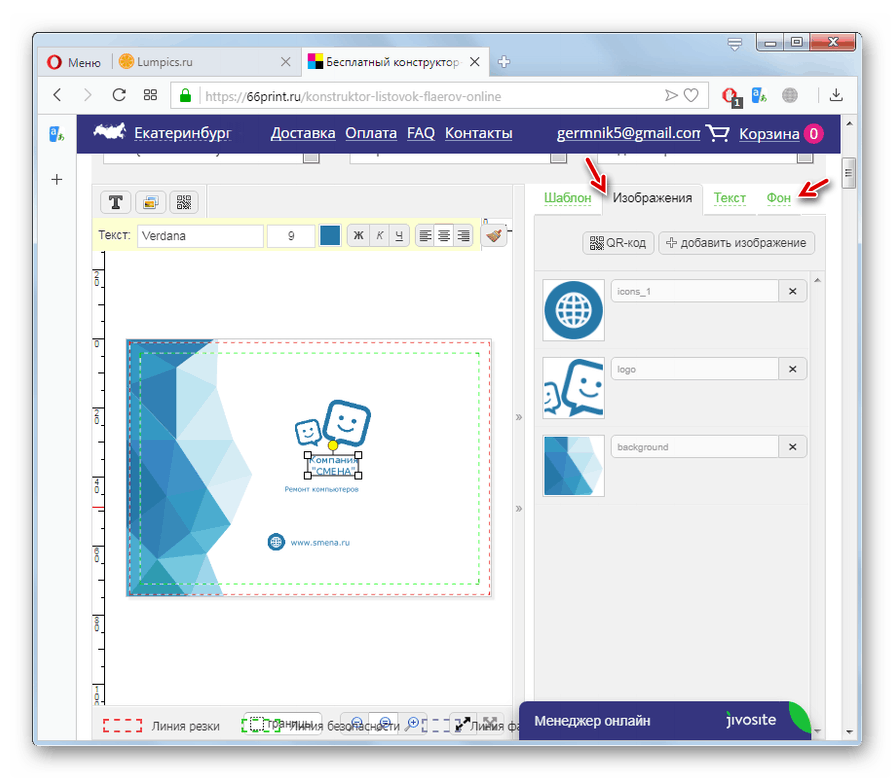
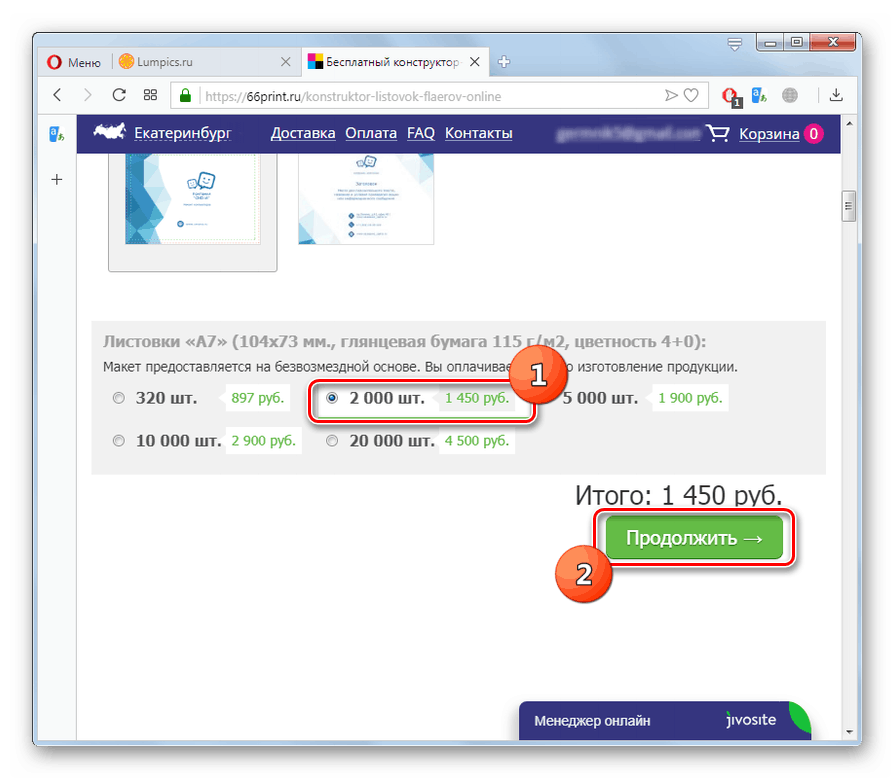
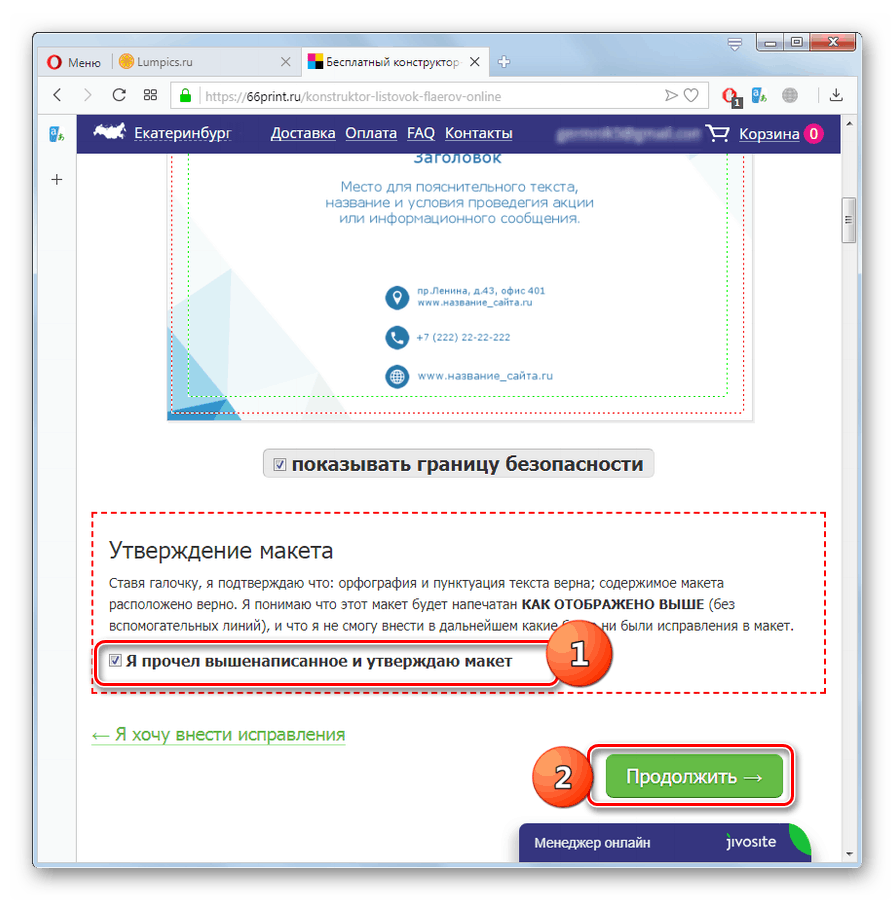
Разгледахме две удобни услуги за създаване на онлайн реклами. Canva е по-подходящ за онези потребители, които искат да отпечатват този печатащ продукт в малки количества на собствен принтер. Услугата 66print.ru ще се окаже удобна за тези, които планират да извършват масово изброяване на реклами.